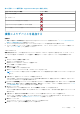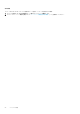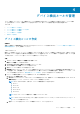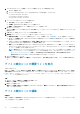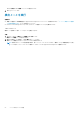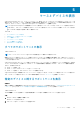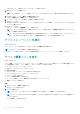Users Guide
Table Of Contents
- SupportAssist Enterpriseバージョン2.0.60 ユーザーズ ガイド
- 概要
- SupportAssist Enterprise をお使いになる前に
- ローカル システムでのSupportAssist Enterpriseのセットアップ
- リモートデバイスに対する SupportAssist Enterprise のセットアップ
- SupportAssist Enterprise の評価
- SupportAssist Enterprise インストール パッケージのダウンロード
- SupportAssist Enterpriseをインストールまたはアップグレード
- SupportAssist Enterpriseのインストールおよび使用のための最小要件
- SupportAssist Enterprise のインストール
- SupportAssist Enterprise のアップグレード
- SupportAssist Enterprise への移行
- 登録せずに SupportAssist Enterprise を使用する
- SupportAssist Enterprise の登録
- アラートを受信するために SELinux が有効なシステムをセットアップ
- SupportAssist Enterprise ユーザーインターフェイスを開く
- SupportAssist Enterprise へのログイン
- SupportAssist Enterprise からのログアウト
- デバイスの追加
- デバイス検出ルールの管理
- ケースとデバイスの表示
- サイト正常性のモニタリング
- 拡張機能の使用
- Device grouping(デバイスのグループ化)
- デバイス資格情報の管理
- デバイスインベントリの検証
- SupportAssist Enterprise 機能の維持
- Eメール通知の設定
- 収集の設定
- 収集の表示
- SupportAssist Enterprise を使用したシステム情報の収集と送信
- メンテナンスモードについて
- SupportAssist Enterprise のユーザーグループ
- SNMP の手動設定
- TechDirect での SupportAssist Enterprise アラートの管理
- その他の役立つ情報
- サーバのハードウェアの問題の監視
- OMSA の自動インストールまたは自動アップグレードのサポート
- SNMP の自動設定のサポート
- SupportAssist Enterprise 用パッチをインストール
- API インターフェイス設定の有効化または無効化
- TechDirect にサインイン
- 詳細な検出
- デバイスの相互関係
- 関連付けビュー
- 接続されたストレージデバイスのハードウェア問題の検知
- OEMデバイスのサポート
- Linux を実行するサーバで Net-SNMP をインストール
- Linuxを実行するサーバー上のSupportAssist Enterpriseのsudoアクセスを設定
- SupportAssist Enterprise アプリケーションと SupportAssist サーバ間における正常な通信の確保
- SupportAssist Enterprise アプリケーションログへのアクセス
- イベントストーム処理
- 文脈依存のヘルプへのアクセス
- SupportAssist Enterprise 製品情報の表示
- SupportAssist Enterprise のアンインストール
- PowerEdgeサーバー シリーズの特定
- トラブルシューティング
- SupportAssist Enterprise のインストール
- SupportAssist Enterprise の登録
- SupportAssist Enterprise ユーザーインタフェースを開く
- SupportAssist Enterprise へのログイン
- デバイスを追加できない
- アダプタを追加できない
- リモートコレクタを追加できない
- 切断済み
- OMSA がインストールされていません
- SNMP が構成されていません。
- OMSA の新バージョンが使用可能です
- SNMP を設定できません
- SNMP 設定を検証できません
- OMSA をインストールできません
- OMSA バージョンを検証できない
- OMSA はサポートされていません
- デバイスに到達できません
- システム情報を収集できません
- システム情報を収集するためのストレージ容量が不足しています
- コレクションをエクスポートできません
- システム情報を送信できません
- 認証に失敗しました
- システムイベントログのクリアに失敗しました
- メンテナンスモード
- 自動アップデート
- デバイス資格情報を編集できない
- ケースの自動作成
- スケジュールされたタスク
- SupportAssist Enterprise サービス
- Mozilla Firefox でツール ヒントを表示できない
- その他のサービス
- セキュリティ
- ログ
- SupportAssist Enterprise のユーザーインタフェース
- 付録(エラー コード)
- SupportAssist Enterpriseのリソース
- Dell EMCへのお問い合わせ
表 13. 仮想マシンで使用可能な SupportAssist Enterprise 機能 (続き)
SupportAssist Enterprise 機能 サポート状況
スマートログの収集
SEL ログのクリア
メンテナンスモードの有効化または無効化
SupportAssist Enterprise を使用した SNMP の設定
デバイス概要ページにおける仮想マシンタイプのグラフィック
複製によりデバイスを追加する
前提条件
● 昇格した権限または管理者権限で SupportAssist Enterprise にログインしている必要があります。「ユーザーに対する昇格された
権限または管理者権限の付与」を参照してください。
● デバイスは SupportAssist Enterprise がインストールされているサーバーから到達可能である必要があります。
● デバイスで必要なネットワークポートが開いている必要があります。リモート デバイス上のネットワーク ポートの要件につい
ては、「ネットワーク要件 、p. 19」を参照してください。
このタスクについて
複製 機能を使用すると、すでに追加されているデバイスと同じタイプのデバイスをすばやく追加できます。たとえば、リモート
サーバをすでに追加している場合は、サーバを選択して 複製 をクリックすると、別のリモートサーバの追加が開始されます。
手順
1. デバイス > デバイスを表示 に移動します。
デバイス ページが表示されます。
2. 追加するデバイスと同じタイプのデバイスを選択します。
デバイス概要 ペインが表示されます。
3. 複製 をクリックします。
デバイスの複製 ウィザードが表示されます。
4. 適切なフィールドにデバイスのホスト名、または IP アドレスを入力します。
メモ: デバイスのホスト名を入力することをお勧めします。ホスト名を使用できない場合、デバイスの IP アドレスを入力で
きます。
5. 必要に応じて、適切なフィールドにデバイスの名前を入力します。
入力した名前は、SupportAssist Enterprise でデバイスを表す際に使用されます。名前を入力しなかった場合は、入力した IP ア
ドレスかホスト名がデバイスを表す際に使用されます。
6. [アカウントの認証情報]リストから、デバイスに割り当てるアカウントの資格情報を選択します。新しいアカウントの認証情報
を作成するには、新しいアカウントを作成する を選択し、作成 をクリックします。アカウントの詳細を入力するには、「アカウ
ントの資格情報を追加 、p. 86」にある手順 3 から 6 を実行します。
7. 次へをクリックします。
SupportAssist でデバイスが識別されるまで、デバイスを検出しています ページが表示されます。
デバイスが正常に検出された場合は、デバイスオプション ページが表示されます。それ以外の場合、適切なエラーメッセージが
表示されます。
8. 必要に応じて、他のグループの割り当てリストから、デバイスを割り当てるデバイス グループを選択します。
デバイス グループを選択しない場合、デバイスは デフォルト デバイス グループに割り当てられます。デフォルトのデバイス
グループの詳細については、「事前定義されたデバイス グループ」を参照してください。
9. 終了をクリックします。
デバイスがデバイスインベントリに追加され、サマリ ページが表示されます。
10. OK をクリックして、[デバイスの複製]ウィザードを閉じます。
デバイスの追加 51